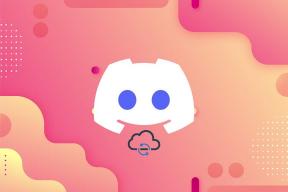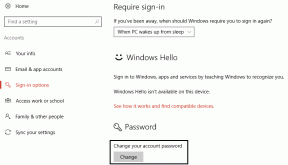كيفية استخدام Ripple Video Editing في Sony Vegas Pro
منوعات / / February 10, 2022
إذا كنت في المتشددين تحرير الفيديو مع وجود عدد كبير جدًا من المقاطع وأجزاء الوسائط للعمل عليها ، يجب أن تعرف ألم التحرير الجزئي. خاصةً عندما يحتوي المخطط الزمني للتحرير على عدد كبير جدًا من العناصر للعمل معها ، يمكن أن يكون التحرير بين المقاطع مهمة كبيرة.

التحدي الأكبر هو إعادة ترتيب العناصر بعد إجراء تغيير بسيط في الجدول الزمني. الفجوة التي تم إنشاء الفيديو أثناء قصه ، يجب ملؤه ، وقد يكون اختيار ملفات الوسائط يدويًا ونقلها على الجدول الزمني للتحرير أمرًا صعبًا. أيضًا ، إذا كان هناك أكثر من تعديل واحد تحاول إجراؤه ، فيمكنك تخيل نوع الفوضى التي قد تسببها.

محاولة الخروج تموج التحرير هو أفضل رهان لك في مثل هذه السيناريوهات ، وقبل أن نرى كيف يمكنك تنفيذه في Sony Vegas Pro ، دعني أخبرك بسرعة ما هو وكيف يمكن أن يكون مفيدًا.
ملحوظة: يتوفر Ripple Editing في العديد من أدوات تحرير الفيديو الاحترافية ولا يقتصر على Sony Vegas فقط. سيساعدك هذا المنشور في الحصول على فكرة عامة يمكنك استخدامها في أي أداة تحرير احترافية.
فهم تحرير الريبل
في Ripple Editing ، يعتبر الجدول الزمني بأكمله بملفات وسائط مختلفة في مسارات مختلفة تموجًا واحدًا. يتم تعديل أي اضطراب فيه تلقائيًا بواسطة المقاطع اللاحقة تلقائيًا. لذا دعنا نقول
تقوم بتقليص المقطع، ستتحرك جميع المقاطع التالية لهذا المقطع تلقائيًا للأمام لشغل المساحة الفارغة. وبالمثل ، إذا قمت بتمديد مقطع ، فسيتم توفير مساحة لدفع جميع المقاطع الأخرى في المخطط الزمني.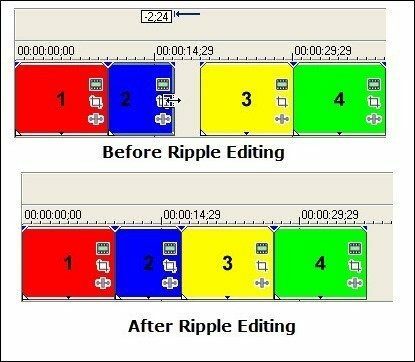
بهذه الطريقة ، تظل الاستمرارية سليمة ولن تضطر إلى تحديد المقاطع يدويًا لنقلها على المخطط الزمني. بكلمات بسيطة ، يعد التعديل المتتالي وسيلةً لتحقيق ذلك تحرير المخططات الزمنية دون ترك فجوة ما بين أثنين.
كيفية تحرير Ripple في Sony Vegas Pro
لتحرير المسارات في وضع التموج في Sony Vegas ، تحتاج إلى تمكينه في الإعدادات. افتراضيًا ، يتم تعطيل الخيار. في الإصدارات القديمة من برنامج Sony Vegas ، يمكنك العثور على الخيار كأيقونة في شريط الأدوات. ومع ذلك ، في الإصدار الأخير ، تم نقل الخيار إلى خيارات قائمة.

يمكنك أيضًا تمكين الخيار باستخدام مفتاح الاختصار السيطرة + L. ثم تابع تعديل الجدول الزمني. هذا هو. بمجرد تمكين الخيار ، ستشغل جميع المقاطع المساحة الفارغة في المخطط الزمني عند تحرير المقاطع.
أشياء يجب ملاحظتها في تحرير Ripple
من المؤكد أن تحرير Ripple يجعل من السهل تحرير المقاطع على المخطط الزمني ، ولكن هناك بعض النقاط التي تحتاج إلى البحث عنها.
- يمكن أن يكون التحرير المتتالي خطيرًا إذا كان لديك مسارات متعددة وإذا لم يتم تجميعها معًا. لذلك ، تأكد دائمًا من أنك تجميع المسارات على الصوت التي تريد أن تكون معًا قبل تطبيق تأثير مضاعف.
- أثناء إضافة مقطع جديد إلى مسار ، قم بإيقاف تشغيل تعديل التموج. بمجرد إضافة الفيديو ، يمكنك تشغيل تحرير التموج.
- تتأثر جميع المسارات أثناء التحرير في وضع التموج. إذا كنت لا تريد نقل مسار لي ، مثل مقطوعة موسيقية رئيسية ، فقم بقفلها ثم ابدأ التحرير.
استنتاج
كانت هذه معلومات موجزة عن تحرير Ripple وكيفية استخدامه في Sony Vegas عندما يكون لديك مقاطع متعددة للتعامل معها. في حالة وجود أي شكوك ، يرجى طرحها في نموذجنا وسنكون سعداء لتقديم المساعدة.
آخر تحديث في 02 فبراير 2022
قد تحتوي المقالة أعلاه على روابط تابعة تساعد في دعم Guiding Tech. ومع ذلك ، فإنه لا يؤثر على نزاهة التحرير لدينا. يظل المحتوى غير متحيز وأصيل.